Download, installer, afinstaller og opdater Samsung Kies på pc
- Hvad er Samsung Kies til Windows-pc?
- Del 1. Sådan downloader du Samsung Kies til Windows
- Del 2: Sådan installeres og tilsluttes Samsung Kies og problemer
- Del 3. Sådan opdateres Samsung Kies
- Del 4. Sådan afinstalleres Samsung Kies og problemer med afinstallation
- Del 5. Videovejledning om, hvordan du installerer og bruger Samsung Kies
- Del 6. Sådan bruges Samsung Kies Air
Hvad er Samsung Kies til Windows-pc?
Samsung Kies til Windows PC, den fulde version, er en gratis desktop-software, produceret af Samsung Company. Det bruges hovedsageligt til at hjælpe dig med nemt at administrere indhold på dine Samsung-telefoner og -tablets fra Windows-computeren. Mere specifikt kan du med den overføre musik, video, fotos, kontakter og podcasts fra og til din Samsung-telefon og -tablets. Sikkerhedskopiering af kontakter, memo, S Planner, opkaldslogger, beskeder, medier osv. til Windows-computeren og gendan, når du har brug for dem.
Udover den fulde version er der også en minimalistisk version ved navn Samsung Vælg Mini. Sammenlignet med den fulde version. Samsung Kies Mini har færre funktioner, og den bruges hovedsageligt til at opdatere nogle Samsung-enheders OS på Windows-pc’er. Her fokuserer jeg hovedsageligt på at fortælle dig, hvordan du installerer, tilslutter, afinstallerer og opdaterer den fulde version af Samsung Kies. Efter at have læst denne artikel, kan du prøve at bruge Samsung Kies til at overføre filer.
Del 1. Sådan downloader du Samsung Kies til Windows
Trin 1. Tjek din Samsung-mobilmodel, før du downloader
For at få Samsung Kies downloadet, bør du først og fremmest tjekke din Samsung-mobilmodel. Det er fordi de er to versioner tilgængelige til Windows-computere, den ene er Kies, den anden er Kies 3. Gå derfor til den officielle Samsung hjemmeside for at tjekke eller se her.
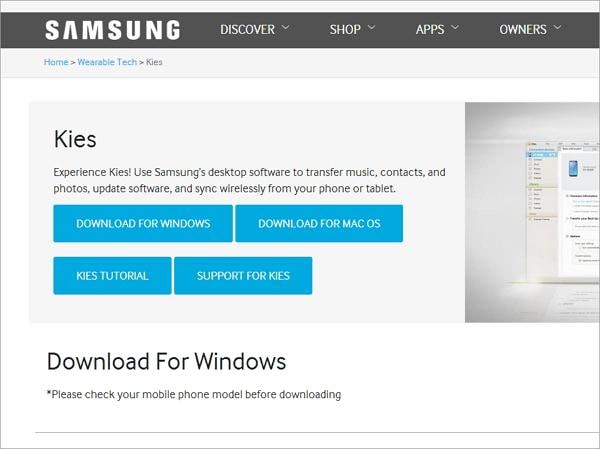
Trin 2. Tjek systemkravene
| Samsung Kies til PC | Samsung Vælg luft | |
|---|---|---|
| OS | Windows 8/7 / XP / Vista | Windows 7/8/Vista/XP(SP3) |
| CPU | Intel Pentium 1.8 GHz eller højere (Intel Core 2 Duo 2GHz anbefales) | Intel Core i5 3.0 GHz eller derover (anbefales) |
| Hukommelse (RAM) | 1 GB (anbefalet) | 512 MB (anbefalet) |
| Harddiskplads | Mindst 500 MB | Mindst 200 MB (anbefalet) |
| Skærmopløsning | * 1024 768 | 1024 x 768 (mindst 32 bit eller derover) |
| Påkrævet software | Microsoft .Net Framework v3.5 SP1 eller nyere, Windows Media Player 11 eller nyere DirectX v9.0 eller nyere | Windows XP: Windows Media Player 11 eller nyere, Windows 7, 8 OS N, KN: Windows Media Feature Pack ‘Media Feature Pack’ er tilgængelig fra Microsofts hjemmeside. |
Del 2: Sådan installeres og tilsluttes Samsung Kies og problemer
1. Tutorial om Samsung Kies installation og tilslutning
Når downloadprocessen er færdig. Dobbeltklik på .exe-filen for at installere Samsung Kies på computeren.
Tilslut derefter din Samsung Kies til computeren. Her er to måder at installere Samsung Kies på. Du kan lave den enten med et USB-kabel eller via en trådløs forbindelse.
* Tilslutning med et USB-kabel
Alle understøttede Samsung-mobilmodeller kan bruge denne måde. Tilslut blot et USB-kabel til Windows-computeren for at tilslutte din Samsung-telefon eller -tablet. Når Samsung Kies registrerer det, vil det blive vist i Samsung Kies-vinduet.
* Trådløs forbindelse
Kun nogle begrænsede Samsung-mobilmodeller har tilladelse til at gøre det på Windows 7- og Windows XP-computere. For at bruge denne måde må du hellere klikke Opsætningsvejledning til Wi-Fi-forbindelse, en knap i Samsung Kies-vinduet, før din Samsung-telefon eller -tablet ikke er tilsluttet.
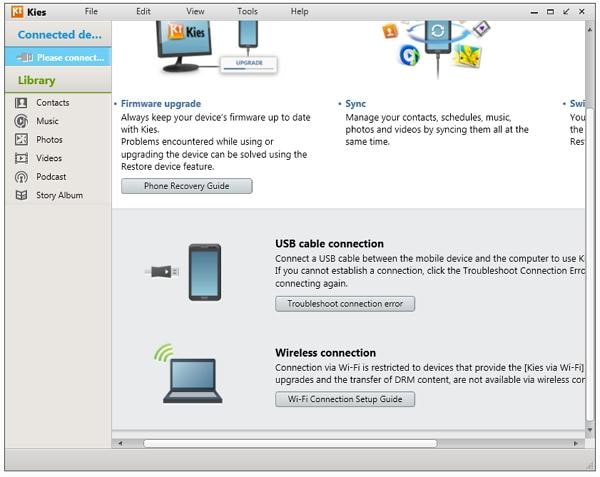
2. Samsung Kies installations- og forbindelsesproblemer, og hvordan man løser dem
Får du en fejl, når du prøver at installere Samsung Kies på pc? Din Samsung Kies opretter ikke forbindelse? Bare rolig. Her er altid en vej ud. Tag et kig på, hvilke problemer eller problemer du kan møde og svarene.
Q1. Din Samsung Kies installerer ikke?
Svar: Frakobl din Samsung-telefon og -tablet under installationsprocessen.
Q2. Det sidder fast ved en del af installationen, hvor der står ‘Installerer hotfix…’?
Svar: Højreklik på proceslinjen på din computer. Klik på i rullemenuen Start Jobliste. Klik på fanen Processer og find Kies-processen. Højreklik på det og vælg ende Process. Derefter, download og installer den seneste version af JAVA. Og geninstaller derefter Samsung Kies.
Q3. Samsung Kies registrerer din Samsung-telefon eller -tablet, men den bliver ved med at vise ‘Connecting’?
Svar: Afbryd forbindelsen til din Samsung-telefon eller -tablet. Klik på i Samsung Kies-forbindelsesguiden Fejlfinding forbindelse vindue > Starten. Derefter vil Samsung Kies automatisk initialisere forbindelseshistorikken, geninstallere enhedsdrivere og diagnosticere diverse fejl.
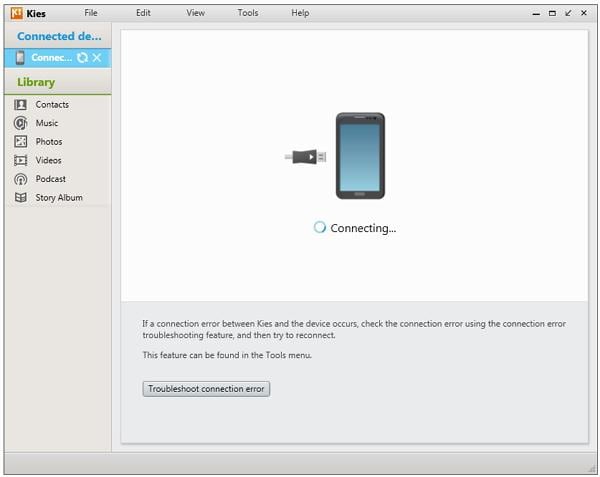
Del 3. Sådan opdateres Samsung Kies
1. Desktop Samsung Kies opdatering
Har du ingen idé om, hvordan man opdaterer desktop Samsung Kies? Tag det roligt. Følgende tutorial viser dig, hvordan du laver det trin for trin.
Trin 1. Start Samsung Kies på din Windows-pc.
Trin 2. Klik Værktøj > Preference for at åbne præferencedialogen.
Trin 3. Gå til Opdatering og kryds Giv besked, når opdateringer er tilgængelige. Du kan også klikke på Søg efter opdateringer for at søge om der er en opdateret version. Klik derefter OK.
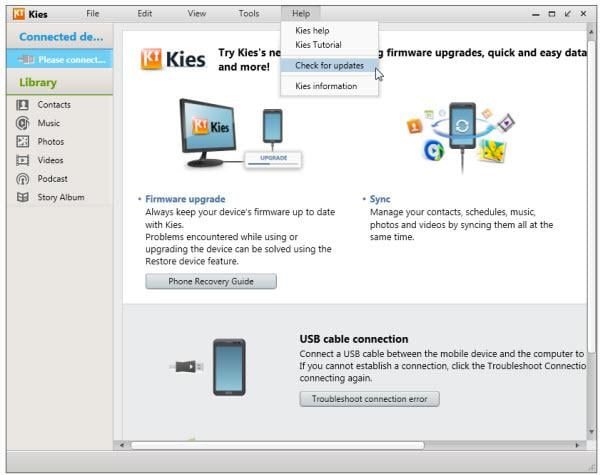
2. Samsung Kies Opdater Firmware
Før du opdaterer din Samsung-telefon eller -tablets firmware, kan du foretage en automatisk download-indstilling. Gå til Samsung installationsguiden Værktøj > Firmware opgraderingsindstillinger > Seneste firmware-automatisk download. Ved at gøre dette vil firmwaren automatisk blive downloadet, når en højere version er tilgængelig. Gå derefter til næste trin om opdatering af firmware.
Trin 1. Kør Samsung Kies på computeren og tilslut din Samsung telefon eller tablet med et USB-kabel. Din Samsung telefon eller tablet vil hurtigt blive genkendt.
Trin 2. Klik Grundlæggende oplysninger > Firmware opgradering. En dialog dukker op, og du skal sætte kryds Jeg har læst alt ovenstående oplysninger. Tick Tillad at gemme or Fortsæt uden at gemme. Klik derefter på Starten opgradering. Firmwareopdateringen begynder. Sørg for ikke at afbryde forbindelsen til din Samsung-telefon eller -tablet, før opdateringen er fuldført.
Bemærk: Før opdateringen må du hellere sikkerhedskopiere data på din Samsung-telefon eller -tablet. Klik Backup / Restore. Vælg de elementer, du vil sikkerhedskopiere. Så sæt kryds backup.

3. Kan Samsung Kies ikke opgradere firmware?
Q1. Kies siger ‘Din enheds aktuelle firmwareversion understøttes ikke til at opdatere firmware via Kies’
Svar: Download din Samsung-enheds firmware og flash det igennem Odin.
Q2. Kies siger ‘Firmwareopgradering stødte på et problem. Vælg gendannelsestilstand i Kies, og prøv igen’?
Svar:
Trin 1. For at rette det, skal du først og fremmest sørge for, at du har installeret den nyeste version af Samsung Kies på din pc. Hvis ikke, så installer det.
Trin 2. Sluk for din Samsung-telefon eller -tablet og træk batteriet ud og noter S/N (serienummeret).
Trin 3. Få din Samsung-telefon eller -tablet forbundet med en USB-port. Klik Værktøj > Firmware opgradering og Initialisering.
Trin 4. Indtast dit modelnavn, og klik OK. Indtast derefter dit S/N (serienummer), og klik OK.
Trin 5. Derefter forbereder Samsung Kies sig på at opgradere firmwaren og downloade den seneste firmwareversion.
Trin 6. Når overførslen er færdig, skal du sætte kryds Jeg har læst alle ovenstående oplysninger og Tillad at gemme. Klik til sidst Start opgradering.
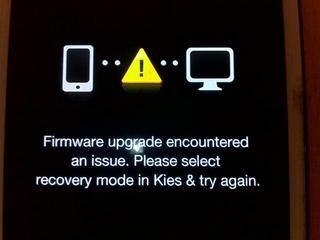
Del 4. Sådan afinstalleres Samsung Kies og problemer med afinstallation
1. Afinstaller selvstudie
Vil du afinstallere Samsung Kies, da den ikke forbinder din Samsung-telefon eller -tablet? Det er nemt. Bare gå gennem de nemme trin nedenfor.
Trin 1. Gå til på din Windows-computer Starten > kontrol panel > Afinstallere softwaren under Programmer.
Trin 2. Rul ned i softwarelisten for at finde Samsung Kies. Højreklik på Samsung Kies og vælg Afinstaller.
Afinstallationsprocessen vil tage dig flere minutter. Bare vent, indtil afinstallationsprocessen er færdig.
2. Kunne du ikke afinstallere?
Prøv at afinstallere Samsung Kies, men mislykkes? Bare rolig, det er fordi Kies stadig kører. For at afinstallere, Samsung Kies helt, kan du højreklikke på proceslinjen og vælge Start Jobliste. På fanen Processer skal du vælge KiesTrayAgent og Kies. Højreklik på dem selektivt og vælg ende Process.
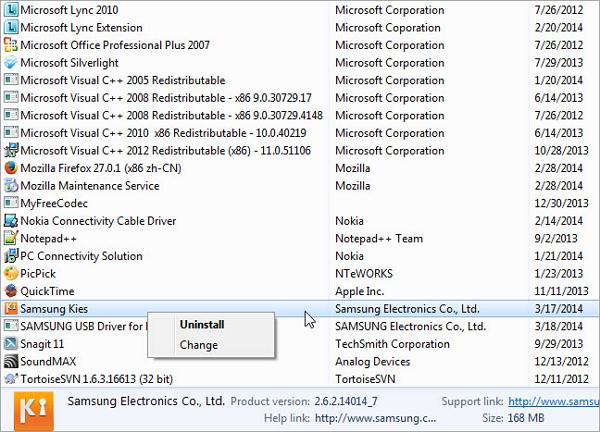
Del 5. Videovejledning om, hvordan du installerer og bruger Samsung Kies
Del 6. Sådan bruges Samsung Kies Air
1. Hvad er Samsung Kies air?
Samsung Kies air er en Android APK-fil, som kan bruges til at forbinde din Samsung-enhed til computeren via WiFi og administrere indhold på din Samsung-enhed via browseren. Med den kan du overføre filer til og fra din Samsung-enhed, læse beskeder og opkaldslogger, synkronisere kontakter med Google, Outlook, Yahoo og mere.
2. hvordan bruger man Samsung Kies air?
Trin 1. Tænd for WiFi-netværket på din computer. Sørg for, at netværket på din Samsung-enhed og pc skal være det samme.
Trin 2. Find Kies Air. Åbn den og klik Starten. Derefter begynder Kies Air at oprette forbindelse til din computer og viser en URL på skærmen.
Trin 3. Åbn browseren på din computer og indtast URL’en for at søge.
Trin 4. Gå tilbage til din Samsung-enhed og tryk på Tillad for at lade din pc administrere din enhed.

Seneste Artikler